GSP1062

Ringkasan
Pada lab ini, Anda akan mengikuti skenario bisnis fiktif. Dengan menyelesaikan berbagai aktivitas lab, Anda membantu para karakter menggunakan Google Spreadsheet.
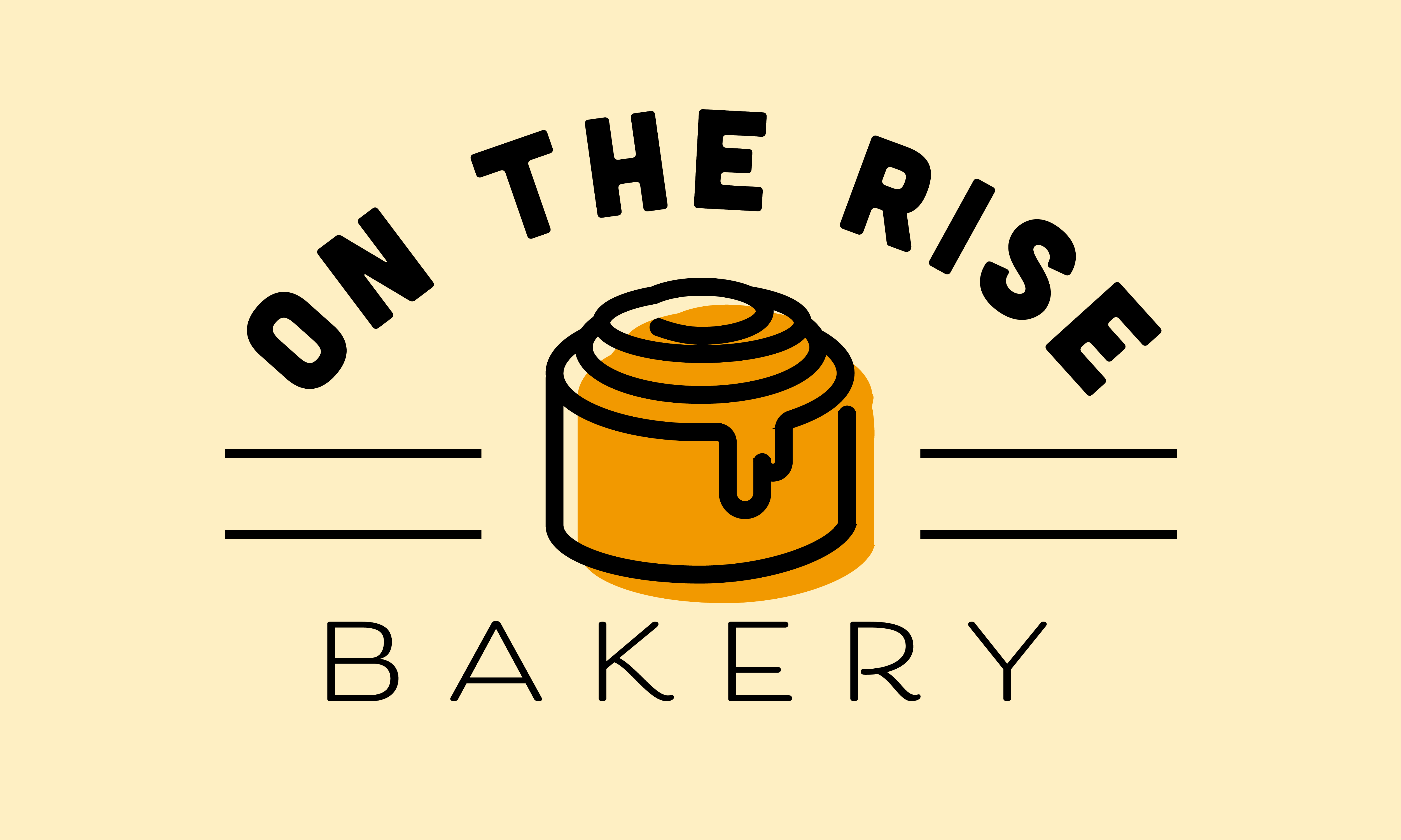
Thomas Omar dan Seroja Malone mendirikan On the Rise Bakery sebagai bisnis kecil keluarga untuk membagikan kecintaan mereka terhadap cita rasa internasional dan produk bakeri yang menghadirkan nostalgia. Mereka mengembangkan bisnis dari New York City hingga Amerika Utara dan kini memiliki toko roti di seluruh dunia. Seiring berkembangnya perusahaan, mereka telah merekrut staf untuk membantu mengawasi operasi harian di banyak lokasi.
Google Spreadsheet memiliki beberapa alat bawaan yang dapat membantu memvalidasi data di spreadsheet Anda.
Di lab ini, Anda akan menggunakan spreadsheet untuk memformat teks dan angka yang tercetak pada label harga yang digunakan untuk item bakeri. Anda juga akan mempelajari cara menghapus data duplikat dan membuat aturan validasi data untuk membantu On The Rise Bakery mengirim email pemasaran kepada pelanggan.
Tujuan
Anda akan mempelajari cara menjalankan tugas-tugas berikut:
- Mengurutkan dan memfilter data.
- Memformat angka dan teks.
- Membersihkan data menggunakan fungsi.
- Membuat aturan validasi data.
Prasyarat
Jika Anda baru mengenal Google Spreadsheet, kursus berikut direkomendasikan untuk Anda: Google Sheets, Google Sheets - Advanced Topics.
Anda juga mungkin akan terbantu jika menyelesaikan lab berikut: Google Spreadsheet: Panduan Memulai.
Penyiapan dan persyaratan
Sebelum Anda mengklik Start Lab
Baca petunjuk ini. Lab memiliki timer dan Anda tidak dapat menjedanya. Timer akan dimulai saat Anda mengklik Start Lab dan akan menampilkan durasi waktu yang tersedia bagi Anda untuk mengakses resource Google Workspace.
Lab interaktif Google Workspace ini dapat Anda gunakan untuk melakukan sendiri aktivitas lab di lingkungan cloud sungguhan, bukan di lingkungan demo atau simulasi. Untuk mengakses lab ini, Anda akan diberi kredensial baru yang bersifat sementara dan dapat digunakan untuk login serta mengakses Google Workspace selama durasi lab.
Yang Anda perlukan
Untuk menyelesaikan lab ini, Anda memerlukan:
- Akses ke browser internet standar (disarankan browser Chrome).
- Waktu. Perhatikan waktu di bagian atas panel kiri. Waktu tersebut adalah estimasi durasi yang dibutuhkan untuk menyelesaikan semua langkah. Rencanakan jadwal Anda agar memiliki waktu untuk menyelesaikan lab. Setelah memulai lab, Anda tidak akan dapat menjeda dan melanjutkannya nanti (Anda akan memulai dari langkah 1 tiap kali memulai lab).
- Anda TIDAK memerlukan akun Google Workspace. Akun akan disediakan untuk Anda sebagai bagian dari lab ini.
Buka jendela Samaran untuk menjalankan lab ini.
Saat lab meminta Anda untuk login ke konsol, hanya gunakan akun siswa yang diberikan kepada Anda oleh lab. Dengan demikian, aktivitas lab Anda dapat dipantau dan diverifikasi jika Anda telah menyelesaikannya.
Memulai lab Anda
-
Jika Anda sudah siap, klik Mulai Lab.
Panel Detail Lab akan muncul dengan kredensial sementara yang harus Anda gunakan untuk login ke Gmail untuk lab ini.
Jika Anda perlu membayar lab, jendela pop-up akan terbuka untuk memilih metode pembayaran.
-
Klik Open Google Sheets.
Lab akan menjalankan resource, lalu membuka tab lain yang menampilkan halaman Sign in.
Tips: Buka tab di jendela terpisah secara berdampingan.
-
Jika perlu, salin Username di bawah dan tempel ke dialog Sign in.
{{{user_0.username | "Username"}}}
-
Klik Next.
-
Salin Password di bawah dan tempel ke dialog Welcome.
{{{user_0.password | "Password"}}}
-
Klik Next.
-
Setujui semua persyaratan dan ketentuan saat diminta.
Google Spreadsheet akan terbuka dan Anda akan login ke Akun Google Siswa Anda.
Tugas 1. Mengurutkan data
Dalam tugas ini, Anda membuka file Google Spreadsheet dan mengatur data menggunakan fungsi pengurutan.
Menyalin spreadsheet
-
Di panel kiri petunjuk lab, klik kanan Open Google Sheets, lalu klik Open link in incognito window untuk login ke akun siswa.
-
Klik kanan On The Rise Bakery Customers and Items, lalu klik Buka link di jendela samaran untuk membuka spreadsheet tersebut.
-
Klik File > Buat salinan.
-
Klik Buat salinan di jendela modal untuk menyimpan salinan sheet tersebut di Drive Saya.
Mengurutkan rentang
Saat menangani set data berukuran besar, ada baiknya Anda mengurutkan data untuk mendapatkan akses cepat ke sel yang diperlukan. Google Spreadsheet memungkinkan pengguna mengurutkan data sesuai abjad atau angka. Anda dapat mengurutkan seluruh sheet menurut kolom atau mengurutkan rentang sel.
- Di pojok kiri bawah spreadsheet, klik sheet yang berlabel Items untuk melihat data yang spesifik untuk item dari On the Rise Bakery.

-
Untuk membekukan baris pertama, di bagian atas, klik Tampilan > Bekukan > 1 baris.
Membekukan baris teratas akan memastikan header tidak berubah saat Anda mengurutkan kumpulan data.
-
Untuk mengurutkan menurut Number of Items secara menaik, klik kanan judul kolom C, lalu klik Urutkan sheet dari A ke Z.
Catatan: Anda juga dapat mengurutkan dengan menerapkan filter ke rentang data, lalu mengurutkan berdasarkan kolom mana pun. Dalam tugas dua, Anda akan mempelajari lebih lanjut pemfilteran.
Menggunakan fungsi SORT
Fungsi SORT dapat menata baris-baris dalam sebuah spreadsheet berdasarkan nilai di satu atau beberapa kolomnya. Saat menggunakan formula SORT, Anda harus menyediakan parameter berikut:
- range: Data yang akan diurutkan.
- sort_column: Rentang nilai yang dijadikan acuan pengurutan.
- is_ascending: Arah dalam mengurutkan sort_column; TRUE mengurutkan data secara menaik, dan FALSE secara menurun.
-
Di pojok kiri bawah spreadsheet, klik Tambahkan Sheet (+) untuk menambahkan sheet lainnya.
-
Klik kanan nama sheet baru tersebut, klik Ganti nama, lalu ketik Items Sorted By Unit Price.
-
Di sel A1 sheet baru, ketik atau tempel =SORT(Items!A1:Items!C15, Items!B1:Items!B15, FALSE).
Dalam formula ini, rentang datanya adalah A1:C15 dari sheet Items dan kolom yang diurutkan adalah kolom B, yang berisi harga satuan setiap item. Kata FALSE menunjukkan bahwa data akan diurutkan secara menurun.
Fungsi SORT juga memungkinkan Anda mengurutkan data menurut beberapa kolom. Untuk menggunakan fungsi ini, tambahkan nilai sort_column dan is_ascending ke akhir formula untuk setiap kolom tambahan yang dijadikan acuan pengurutan. Lihat Pusat Bantuan untuk mengetahui informasi selengkapnya.
Catatan: Hanya gunakan fungsi SORT jika output yang diurutkan tidak akan memerlukan pembaruan, karena mengubah sel setelah data diurutkan akan menyebabkan error #REF!.
Klik Check my progress untuk memverifikasi tujuan.
Mengurutkan data
Tugas 2. Memfilter data
Bakeri tersebut kehabisan stok kayu manis sehingga ingin mengecualikan cinnamon bun dari spreadsheet tanpa menghapus baris yang terpengaruh. Memfilter data dapat membantu menganalisis sebagian data dalam spreadsheet Anda. Dalam tugas ini, Anda akan membuat filter dan tampilan filter untuk membantu On The Rise Bakery memperbarui spreadsheet-nya.
Catatan: Membuat filter akan mengubah data yang ditampilkan untuk semua orang yang dapat melihat spreadsheet. Tampilan filter akan membuat tampilan terpisah dalam spreadsheet yang memungkinkan Anda memfilter dan mengurutkan data tanpa mengganggu kolaborator atau mengubah data pokok.
Membuat filter
-
Kembali ke sheet Items.
-
Pilih kolom A, lalu di bagian atas, klik Data > Buat filter.
-
Klik ikon filter ( ) yang muncul di sel A1 untuk menampilkan opsi filter.
) yang muncul di sel A1 untuk menampilkan opsi filter.
-
Arahkan kursor ke atau klik item berikut pada menu untuk mengeksplorasi opsi:
- Filter menurut warna
- Filter menurut ketentuan
- Filter menurut nilai
-
Untuk mengecualikan cinnamon bun, di bagian Filter menurut nilai, hapus tanda centang di sebelah Cinnamon bun, lalu klik Oke.
Klik Check my progress untuk memverifikasi tujuan.
Membuat filter
- Untuk menghapus filter, di bagian atas, klik Data > Hapus filter.
Membuat tampilan filter
-
Pilih sel A1.
-
Di bagian atas, klik Data > + Buat tampilan filter.
-
Untuk mengecualikan cinnamon bun, pilih ikon filter di sel A1, lalu ikuti proses sebelumnya.
-
Untuk menyimpan tampilan filter ini, klik Data > Lihat opsi > Simpan tampilan > Simpan.
Pastikan untuk memilih sel sebelum membuat tampilan filter.
Klik Check my progress untuk memverifikasi tujuan.
Membuat tampilan filter
- Untuk menghapus tampilan filter ini, di bagian atas, klik Data > Lihat opsi > Hapus semua tampilan di tab.
Tugas 3. Memformat data
Fungsi di Google Spreadsheet digunakan untuk memanipulasi teks dan melakukan penghitungan. On The Rise Bakery harus membuat label harga untuk dipasang di rak, dan mereka menggunakan data di salah satu spreadsheet Google Spreadsheet. Dalam tugas ini, Anda akan menggunakan beberapa fungsi untuk memformat data dan mendapatkan label yang siap cetak.
Memangkas angka
-
Di sel E1, ketik Truncated Unit Prices
Harga satuan yang ditampilkan untuk 10 donut holes menampilkan lima angka di belakang tanda desimal, sedangkan item lainnya hanya menampilkan empat angka. Anda dapat menggunakan fungsi pangkas untuk membatasi angka di belakang tanda desimal yang ditampilkan.
-
Di sel E2, ketik atau tempel =TRUNC(B2, 4).
-
Klik kotak biru kecil di pojok kanan bawah sel, lalu tarik kursor ke bawah untuk menerapkan formula ke sel lainnya di kolom itu.
Memformat mata uang
-
Untuk menghitung total biaya setiap item menu, di sel D2, ketik atau tempel =B2*C2.
Formula ini akan mengalikan harga satuan dengan jumlah item.
-
Untuk membulatkan total biaya ke dua angka di belakang tanda desimal, ubah formula di sel D2 menjadi =ROUND(B2*C2, 2).
-
Terapkan formula ini ke sel lainnya di kolom D.
-
Untuk memformat angka sebagai mata uang, klik label kolom warna abu-abu untuk kolom D guna memilih kolom ini, lalu di bagian atas, klik Format > Angka > Mata Uang.
Opsi pemformatan mata uang di Google Spreadsheet juga dapat digunakan untuk menyesuaikan jumlah angka yang ditampilkan di belakang tanda desimal dan menambahkan simbol mata uang. Demikian pula, opsi kurangi angka di belakang tanda desimal ( ) pada toolbar memungkinkan Anda mengurangi jumlah angka di belakang tanda desimal yang ditampilkan tanpa mengubah data yang tersimpan di sel itu.
) pada toolbar memungkinkan Anda mengurangi jumlah angka di belakang tanda desimal yang ditampilkan tanpa mengubah data yang tersimpan di sel itu.
Saat memasukkan formula dalam latihan ini, Anda mungkin melihat opsi untuk mengisi otomatis baris lain di kolom itu. Untuk mempelajari lebih lanjut, lihat Membuat rangkaian atau daftar secara otomatis.
Memformat teks
On the Rise Bakery juga harus menulis deskripsi produk untuk menu kateringnya dalam kapitalisasi yang benar.
-
Untuk menyisipkan kolom baru, klik kanan label kolom B, lalu klik Sisipkan 1 kolom di kiri.
-
Di sel B1, ketik Formatted Name.
-
Untuk menulis huruf pertama setiap kata dalam nama setiap item makanan menggunakan huruf besar, di sel B2, ketik atau tempel =PROPER(A2).
-
Terapkan fungsi ini ke sel lainnya di kolom B.
Klik Check my progress untuk memverifikasi tujuan.
Memformat angka dan teks
Tugas 4. Memvalidasi data
On The Rise Bakery harus memastikan milis pelanggannya hanya berisi alamat email yang valid. Dalam tugas ini, Anda akan membuat aturan validasi data untuk memverifikasi bahwa semua entri memiliki format alamat email yang benar.
Menggunakan fungsi untuk memvalidasi data
-
Di sheet yang berlabel Customers, klik sel D2 dan, di bagian atas, klik Sisipkan > Fungsi > Info > ISEMAIL.
-
Di antara tanda kurung dalam formula ini, ketik C2, sehingga formulanya menjadi =ISEMAIL(C2)
-
Terapkan formula ini ke baris lainnya di kolom tersebut.
Menggunakan aturan untuk memvalidasi data
-
Pilih sel D2:D100 dan, di bagian atas, klik Data > Validasi data > + Tambahkan aturan.
Tindakan ini akan membuka sidebar yang berisi opsi untuk aturan validasi data. Kolom Rentang sel akan otomatis terisi dengan Customers!D2:D100.
-
Pilih Teks mengandung dari dropdown di sebelah Kriteria.
Catatan: Anda juga dapat menggunakan aturan validasi data untuk memeriksa apakah teks di sebuah sel merupakan alamat email atau URL yang valid atau tidak.
- Ketik True di kotak input, lalu klik Selesai.
Aturan validasi yang sudah selesai akan terlihat seperti ini:
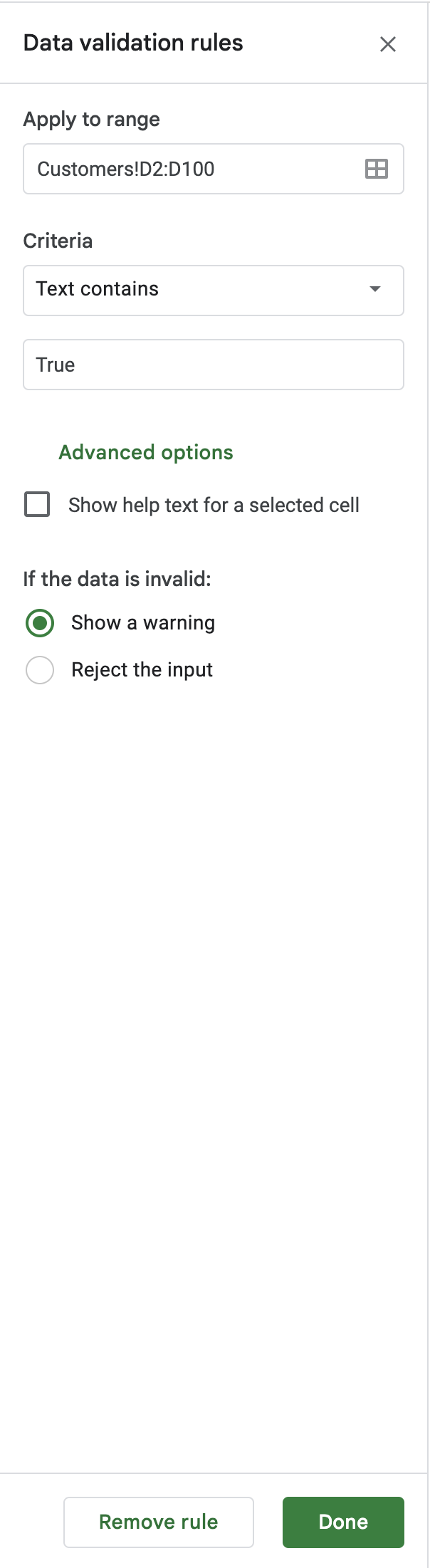
Aturan validasi data di Google Spreadsheet memungkinkan Anda membatasi nilai yang dapat dimasukkan ke dalam sel lembar kerja. Anda dapat menentukan satu atau beberapa aturan validasi data untuk lembar kerja Anda. Biasanya, Anda menentukan aturan validasi data terpisah untuk setiap kolom dalam lembar kerja tempat Anda perlu membatasi nilai yang dimasukkan pengguna.
Uji pemahaman Anda
Klik Check my progress untuk memverifikasi tujuan.
Memvalidasi data menggunakan fungsi dan aturan yang benar
- (Opsional) Coba fungsi ISDATE atau ISNUMBER menggunakan aturan validasi data. Gunakan kolom E untuk data sampel, dan validasi data di kolom F.
Tugas 5. Membersihkan Data
Dalam tugas ini, Anda membantu On the Rise Bakery membersihkan data dengan menghapus baris duplikat dan menghilangkan duplikat.
Menandai duplikat
On The Rise Bakery juga ingin mengetahui apakah satu alamat email terkait dengan lebih dari satu pelanggan.
-
Di bagian atas, klik Format > Format bersyarat.
Tindakan ini akan membuka sidebar yang berisi opsi untuk aturan format bersyarat.
-
Untuk Terapkan ke rentang, ketik C1:C100.
-
Pada Aturan format, untuk Format sel jika, pilih Formula khususnya adalah.
-
Untuk Nilai atau formula, ketik atau tempel =COUNTIF(C:C,C1)>1
Sel, baris, atau kolom dapat diformat untuk mengubah warna teks atau latar belakang jika kondisi tertentu terpenuhi. Formula ini memeriksa apakah alamat email ditemukan lebih dari sekali dalam kolom itu.
-
Untuk Warna pengisi ( ), pilih merah.
), pilih merah.
-
Klik Selesai.
Memangkas spasi kosong
On The Rise Bakery ingin menyapa setiap pelanggannya dengan nama depan mereka dalam email.
-
Di sel G1, ketik Personalized Greeting.
-
Di sel G2, ketik atau tempel =CONCATENATE("Hello ", A2, ","), lalu terapkan formula ini pada sel lainnya di kolom tersebut.
Fungsi CONCATENATE memungkinkan Anda menggabungkan rangkaian teks. Dalam kasus ini, formula tersebut menggabungkan kata "Hello" dengan nama pelanggan dan koma. Namun, sel G2 tampak berbeda dengan sel lainnya di kolom tersebut.
-
Untuk memangkas spasi kosong, ubah formula di sel G2 menjadi =CONCATENATE("Hello ", TRIM(A2),",")
Fungsi pangkas akan menghapus spasi di awal, spasi di akhir, dan spasi berulang dalam teks. Menggunakan TRIM dan CONCATENATE sekaligus akan memastikan Personalized Greeting diformat dengan benar.
Menghapus duplikat
-
Pilih kolom C, dan di bagian atas, klik Data > Pembersihan data > Hapus duplikat.
-
Klik Luaskan ke A:D.
-
Dalam dialog Hapus duplikat, pilih Data memiliki baris header, dan di bagian Kolom untuk dianalisis, pilih Pilih semua.
-
Klik Hapus duplikat.
-
Perhatikan jumlah baris duplikat yang dihapus, lalu klik Oke atau X untuk menutup dialog.
Catatan: Anda mungkin melihat beberapa Saran Pembersihan atau Statistik Kolom selama menyelesaikan tugas ini. Lihat Menggunakan Spreadsheet Smart Cleanup untuk menyiapkan data yang akan dianalisis guna mempelajari lebih lanjut.
Klik Check my progress untuk memverifikasi tujuan.
Membersihkan Data
Selamat!
Anda berhasil memformat teks dan angka pada label harga. Anda juga telah mempelajari cara menghapus data duplikat dan membuat aturan validasi data.
Langkah berikutnya/Pelajari lebih lanjut
Lihat referensi berikut untuk mengetahui informasi selengkapnya tentang Google Spreadsheet:
Sertifikasi dan pelatihan Google Cloud
...membantu Anda mengoptimalkan teknologi Google Cloud. Kelas kami mencakup keterampilan teknis dan praktik terbaik untuk membantu Anda memahami dengan cepat dan melanjutkan proses pembelajaran. Kami menawarkan pelatihan tingkat dasar hingga lanjutan dengan opsi on demand, live, dan virtual untuk menyesuaikan dengan jadwal Anda yang sibuk. Sertifikasi membantu Anda memvalidasi dan membuktikan keterampilan serta keahlian Anda dalam teknologi Google Cloud.
Manual Terakhir Diperbarui pada 29 Mei 2024
Lab Terakhir Diuji pada 29 Mei 2024
Hak cipta 2025 Google LLC. Semua hak dilindungi undang-undang. Google dan logo Google adalah merek dagang dari Google LLC. Semua nama perusahaan dan produk lain mungkin adalah merek dagang masing-masing perusahaan yang bersangkutan.


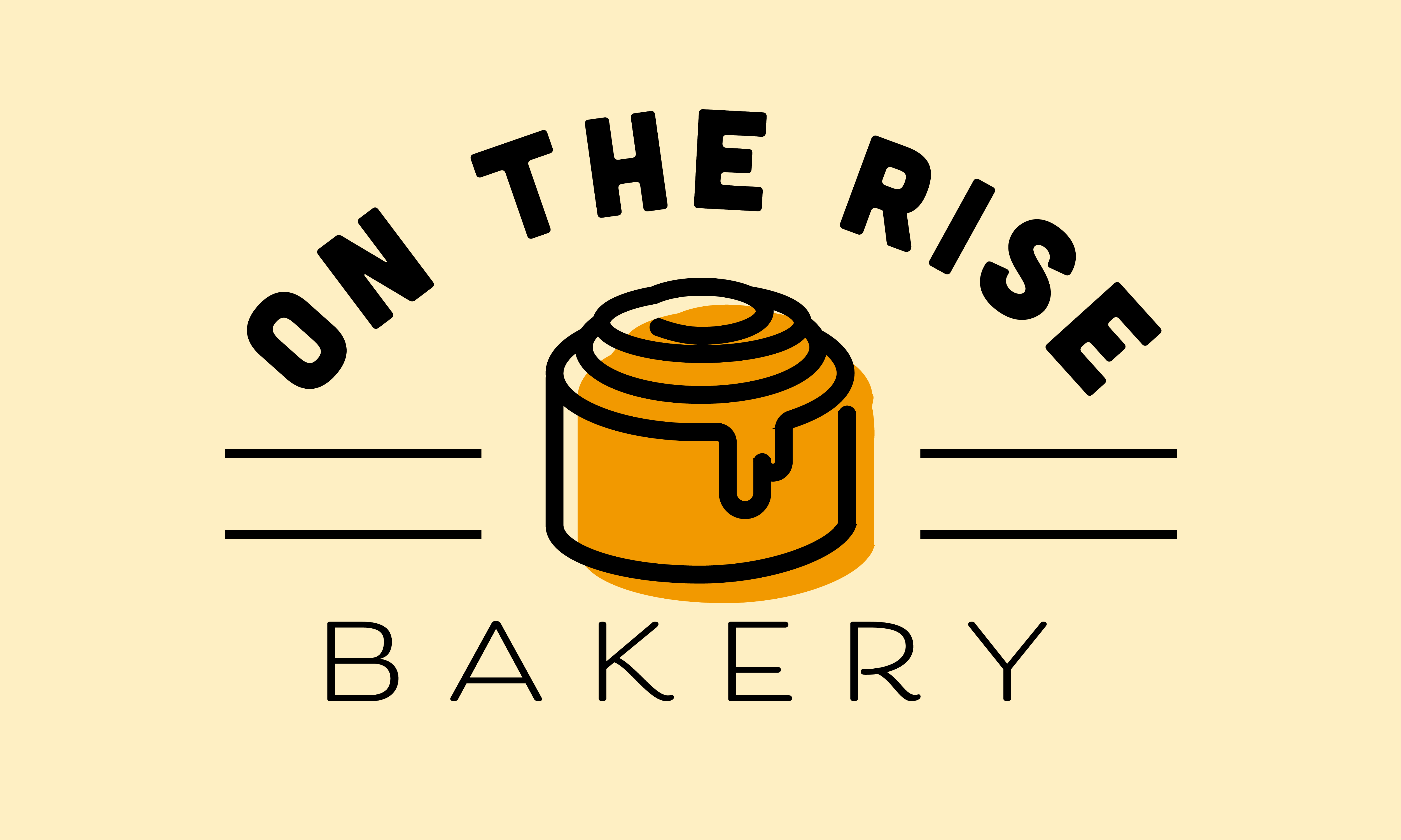

 ) yang muncul di sel A1 untuk menampilkan opsi filter.
) yang muncul di sel A1 untuk menampilkan opsi filter. ) pada toolbar memungkinkan Anda mengurangi jumlah angka di belakang tanda desimal yang ditampilkan tanpa mengubah data yang tersimpan di sel itu.
) pada toolbar memungkinkan Anda mengurangi jumlah angka di belakang tanda desimal yang ditampilkan tanpa mengubah data yang tersimpan di sel itu.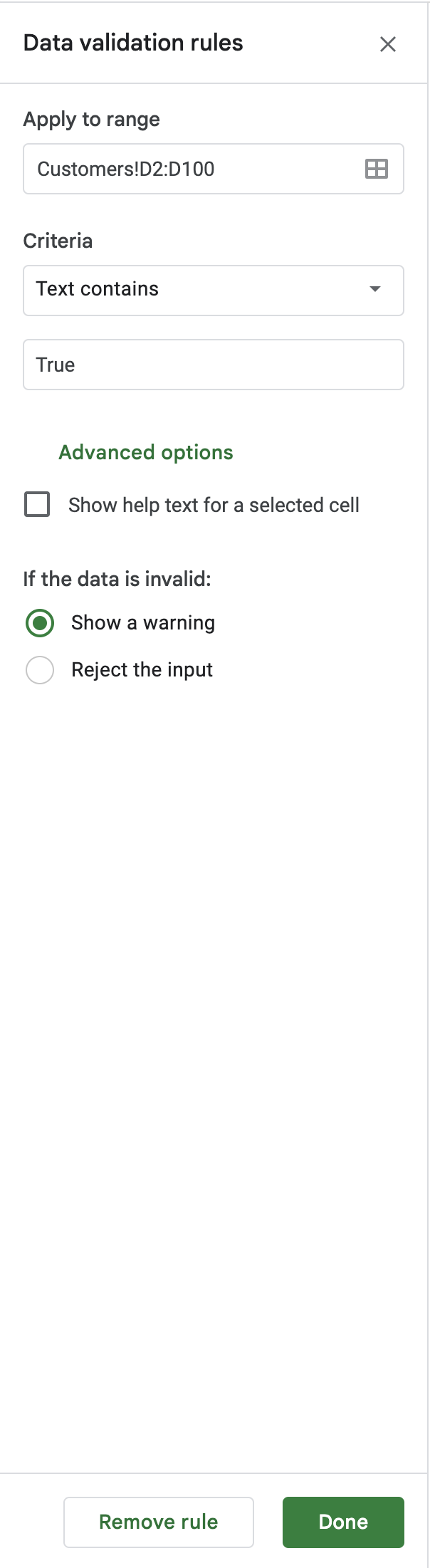
 ), pilih merah.
), pilih merah.




